Google Assistant dorazil se smartphony Pixel společnosti Google a fanoušci Androidu od té doby čekají, až se hlasový asistent objeví na jejich smartphonech Android. Google nedávno potvrdil, že zavádí Google Assistant téměř ke všem smartphonům Android se systémem Android 6.0 Marshmallow nebo vyšším. Zavádění však bylo poměrně pomalé a lidé stále čekají, až dorazí Asistent Google do jejich smartphonů. Jak jste možná uhodli, existuje řešení, pokud se nemůžete dočkat, až Google Assistant oficiálně dorazí na váš smartphone. Tady jsou kroky, jak povolit Google Assistant na smartphonu Android bez přístupu root:
Aktualizace: Pokud chcete povolit Asistenta Google na běžících zařízeních Lollipop, můžete si přečíst náš další článek o tom, jak povolit Asistenta Google na zařízeních Lollipop.
Aktivujte Asistenta Google prostřednictvím beta aplikací
Poznámka: Tuto metodu jsem vyzkoušel na Moto G4 Plus, Lenovo Phab 2 Pro, LeEco Le Max 2 a Galaxy S7 a fungovalo to dobře.
1. Nejprve budete muset získat beta verze služeb Google Play a aplikace Google. Chcete-li to provést, přejděte na Nastavení-> Google, klepněte na tlačítko nabídky se třemi tečkami vpravo nahoře a poté klepněte na „Nápověda a zpětná vazba".
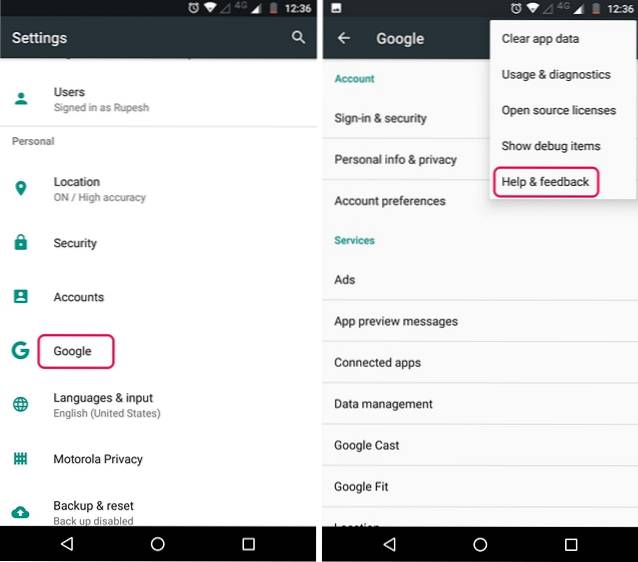
2. Na stránce „Nápověda“ klepněte na tlačítko nabídky se třemi tečkami a klepněte na „Zobrazit v Obchodu Google Play". Tím se pravděpodobně otevře stránka obchodu Play služeb Google Play. Zde můžete jednoduše přejít dolů a klepnout na „jdu do toho”Tlačítko v“Staňte se beta testerem“Sekce.
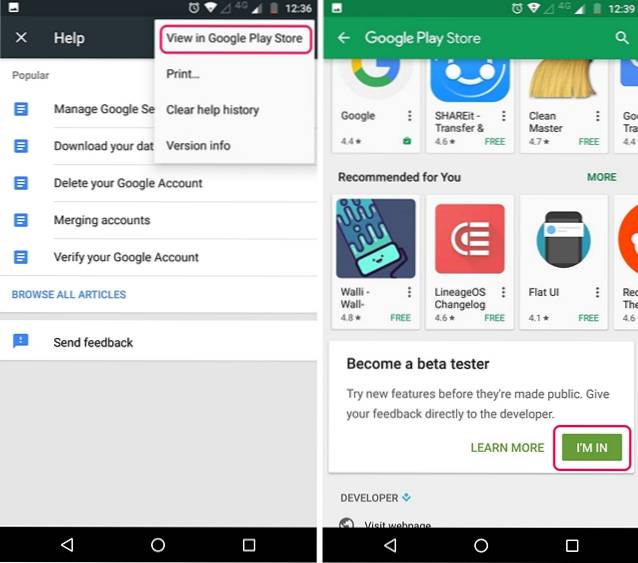
3. Poté klepněte na „Připojit“, Po kterém bude probíhat registrace do beta verze. Mělo by to trvat několik minut. Trvalo mi to asi 5 minut, ale váš počet kilometrů se může lišit.
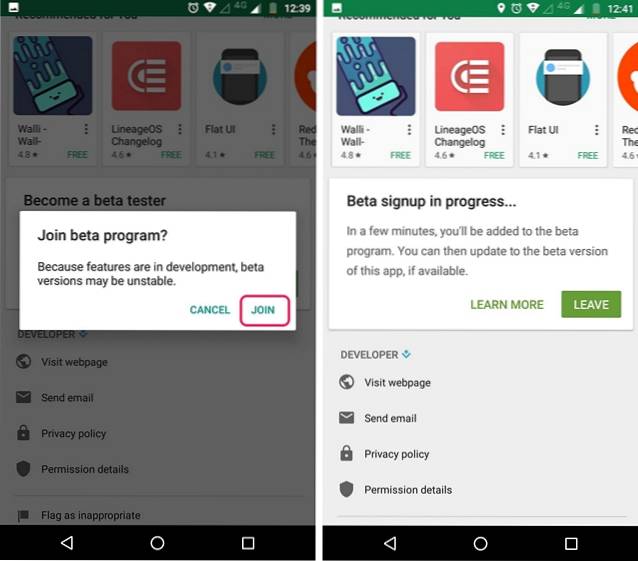
4. Poté vyhledejte Aplikace Google v Obchodu Play a zaregistrujte se do svého beta programu také.
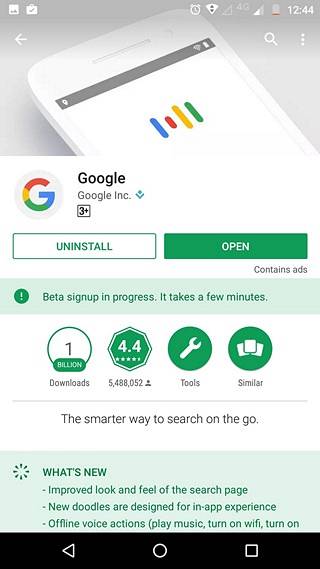
5. Po dokončení počkejte několik minut a poté otevřete Obchod Play. Tady jděte do „Moje aplikace a hrySekce a přejděte naBeta“, Kde najdete Google a služby Google Play. Nezapomeňte je aktualizovat.
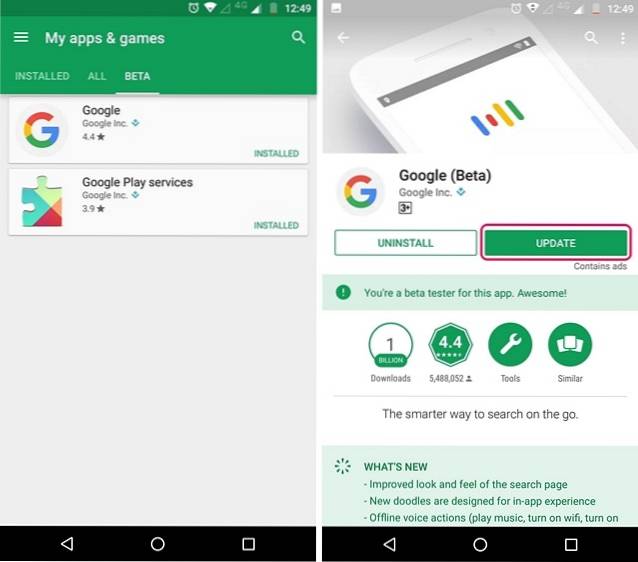
6. Po aktualizaci aplikací přejděte na Nastavení-> Apps. Tady přejděte na Google-> Úložiště-> Správa prostoru a klepněte na „Vymazat všechna data".
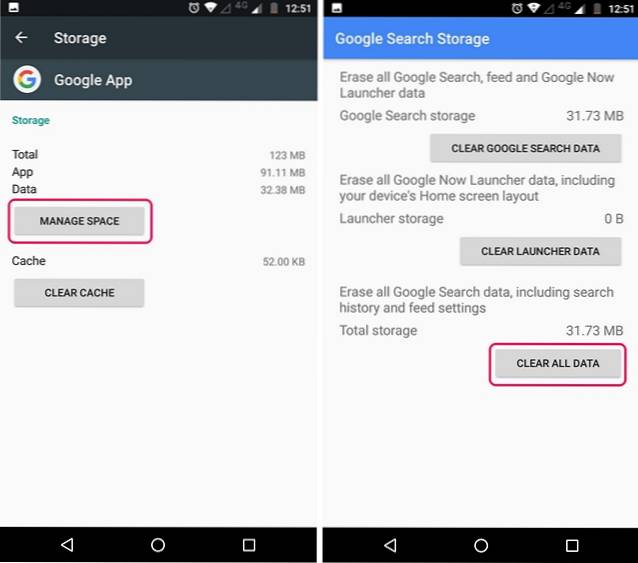
7. Potom se vraťte a proveďte totéž pro Služby Google Play. Klepněte na „Správa prostoru" a "Vymazat všechna data".
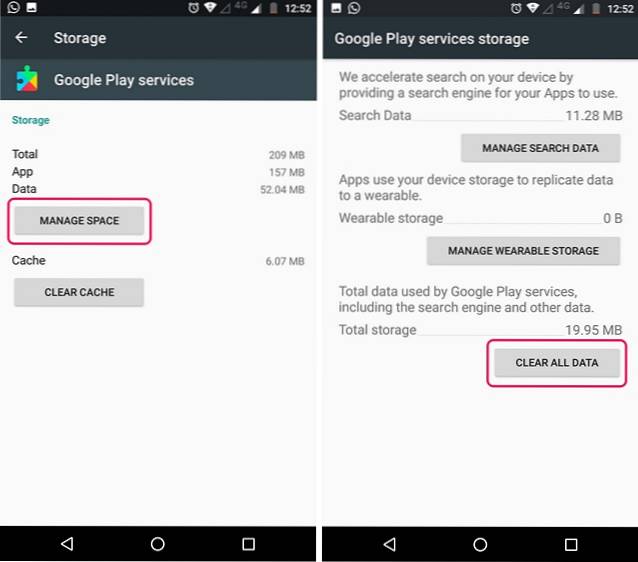
8. Jakmile budete hotovi, otevřete aplikaci Google, kde budete požádáni o nastavení věcí. Po dokončení se zobrazí známá stránka Google s aplikací. Nebuďte zklamaní, otevřete nabídku hamburgerů a klepněte na „Nastavení".
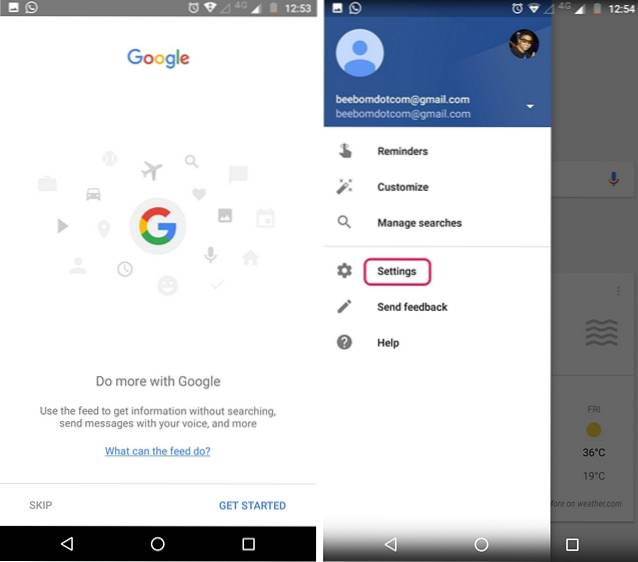
9. Zde najdete Nastavení Google Assistant. Stačí na něj klepnout. Poté by se mělo zobrazit okno nastavení Google Assistant. Můžete klepnout na „Pokračovat“A poté stisknutím a podržením tlačítka Domů spustíte Asistenta Google.
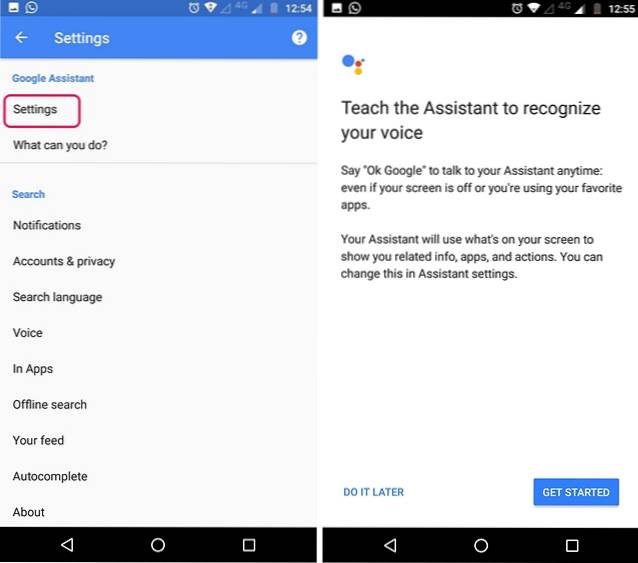
A je to. Asistent Google bude nyní k dispozici. Stačí se zeptat Asistenta „Co můžete dělat“ a zobrazí se seznam věcí, které dokáže. Pomocí hlasového asistenta můžete nastavit připomenutí, získávat zprávy, sledovat počasí, získávat různé informace nebo dokonce hrát hry. Pokud byste chtěli s Asistentem Google udělat více, můžete si přečíst náš podrobný článek o tricích Asistenta Google.
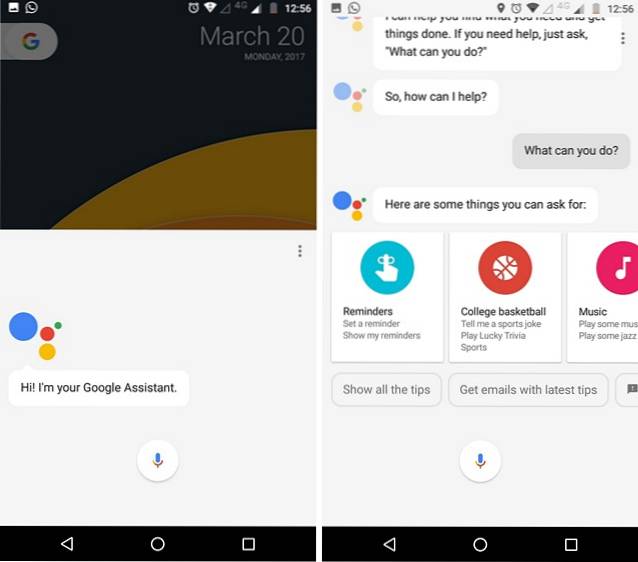
Pokud vám výše uvedená metoda nevyjde, můžete zkusit nainstalovat beta verze aplikace Google a služeb Google Play prostřednictvím souborů APK.
Google App Beta APK (ke stažení)
Google Play Services Beta APK (ke stažení)
Můžete si také prohlédnout naše video o tom, jak povolit Asistenta Google, pokud chcete sledovat tyto kroky:
VIZ TÉŽ: Siri vs Google Assistant vs Hound: Kdo vyhrává?
Získejte Asistenta Google do svého chytrého telefonu Android
No, to bylo docela snadné, že? Vyzkoušejte tyto kroky a získejte skvělého nového Asistenta Google do svého smartphonu s Androidem. Mějte na paměti, že tato metoda funguje pouze v systému Android 6.0 nebo novějším. Pokud máte nějaké pochybnosti, dejte mi vědět v sekci komentáře níže.
 Gadgetshowto
Gadgetshowto



